كيفية ازالة الاعلانات في جوجل كروم
الإعلان - أحد الأدوات الرئيسية لكسب مشرفي المواقع ، ولكن في الوقت نفسه ، يؤثر سلبًا على جودة تصفح الويب للمستخدمين. ولكن لا يتعين عليك تحمل جميع الإعلانات على الإنترنت ، لأنه في أي وقت يمكن إزالتها بأمان. للقيام بذلك ، تحتاج فقط إلى متصفح Google Chrome واتبع التعليمات.
حذف الاعلانات في جوجل كروم
لتعطيل الإعلان في متصفح Google Chrome ، يمكنك الرجوع إلى مساعدة ملحق المتصفح المسمى ادبلوك أو استخدام البرنامج مانعة للتراب . سنخبرك بالمزيد عن كل طريقة من هذه الطرق.
الطريقة 1: AdBlock
1. انقر فوق الزر الموجود في قائمة المستعرض وفي القائمة المنعكسة ، انتقل إلى القسم "أدوات إضافية" - "ملحقات" .
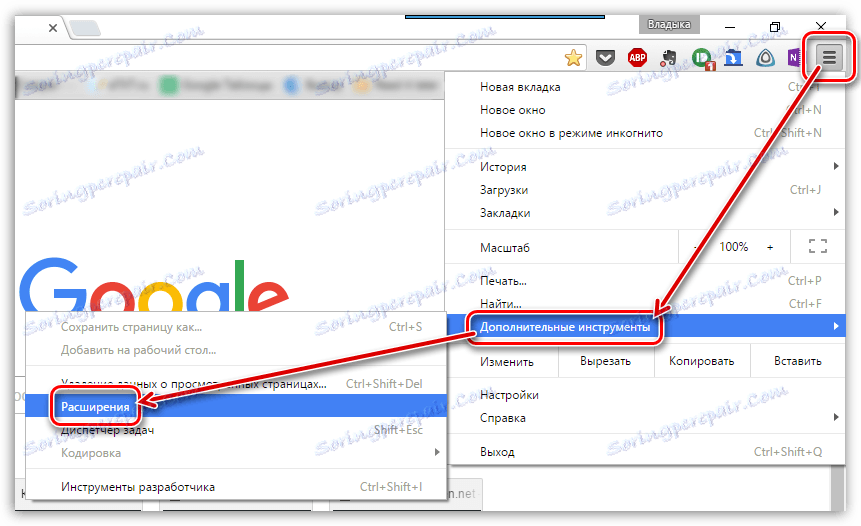
2. يتم عرض قائمة الامتدادات المثبتة على الشاشة. مرّر إلى نهاية الصفحة وانقر على رابط "المزيد من الإضافات" .
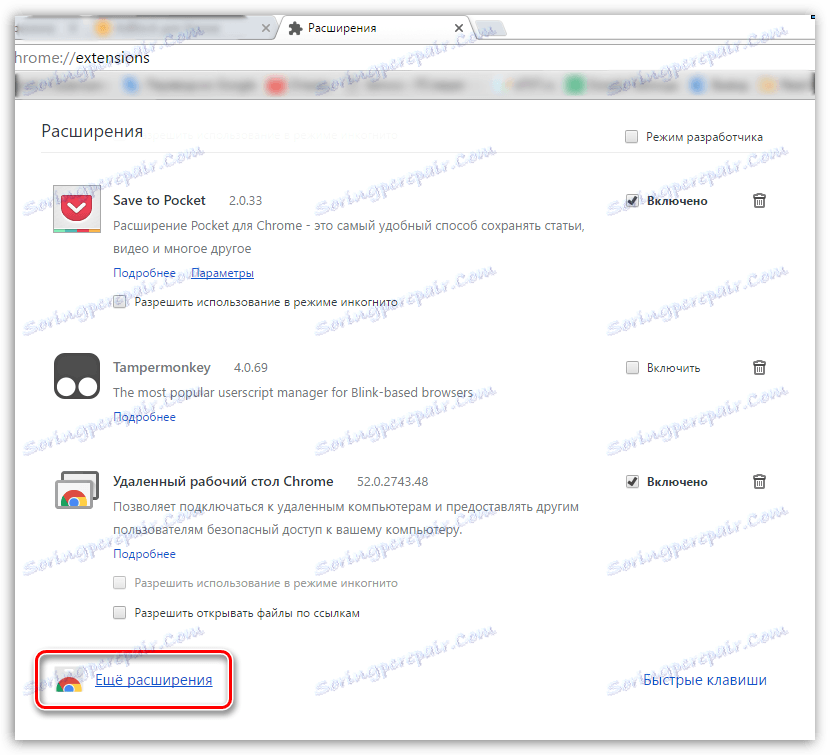
3. لتحميل إضافات جديدة ، سنعيد توجيهك إلى متجر Google Chrome الرسمي. هنا ، في المنطقة اليسرى من الصفحة ، تحتاج إلى إدخال اسم الوظيفة الإضافية للمستعرض المطلوب - AdBlock .
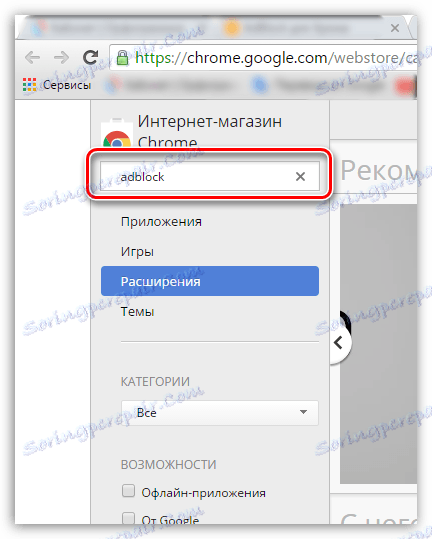
4. في نتائج البحث في كتلة "الإضافات" ، سيتم عرض الملحق الذي نبحث عنه أولاً في القائمة. على يساره ، انقر على زر "تثبيت" لإضافته إلى Google Chrome.
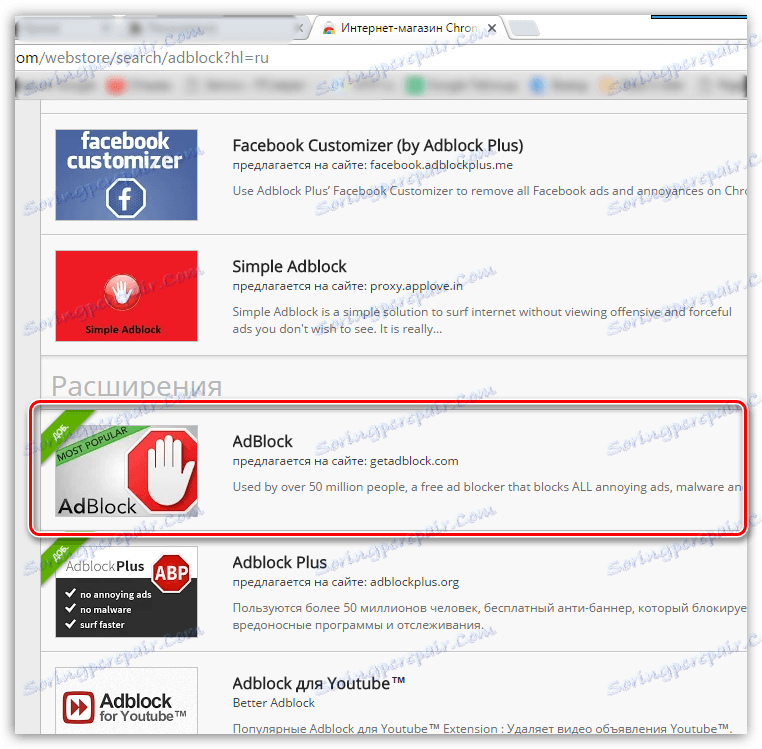
5. الآن يتم تثبيت الامتداد في متصفح الويب الخاص بك وبشكل افتراضي يعمل بالفعل ، مما يسمح لك بحظر جميع الإعلانات في جوجل كروم. سيتم نطق نشاط الإضافة من خلال رمز مصغّر يظهر في الجزء العلوي الأيسر من المتصفح.
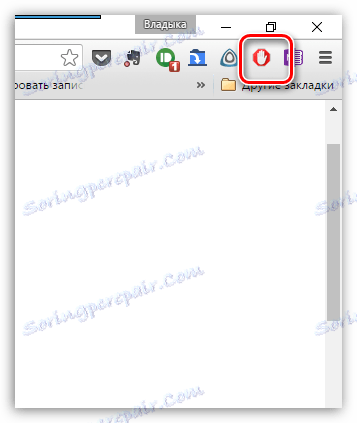
من الآن فصاعدًا ، ستختفي الإعلانات تمامًا على جميع موارد الويب. لن ترى بعد الآن الوحدات الإعلانية أو النوافذ المنبثقة أو الإعلانات في تسجيلات الفيديو أو أنواع أخرى من الإعلانات التي تتعارض مع الدراسة المريحة للمحتوى. استخدام لطيف!
الطريقة 2: AntiDust
تؤثر أشرطة الأدوات غير المرغوب فيها ذات الطبيعة الإعلانية تأثيراً سلبياً على راحة العمل في مستعرضات مختلفة ، ولا يعتبر متصفح الإنترنت الشهير Google Chrome استثناءً. لنكتشف كيفية تعطيل الإعلانات وأشرطة الأدوات التي تم تثبيتها عن طريق الخطأ في متصفح Google Chrome باستخدام الأداة المساعدة AntiDust.
تقوم شركة Mail.ru بتشجيع أدوات البحث والخدمة بقوة ، لذلك هناك حالات متكررة عندما يتم تثبيت شريط Sputnik Mail.ru غير المرغوب فيه إلى جانب بعض البرامج المثبتة في Google Chrome. كن حذرا!
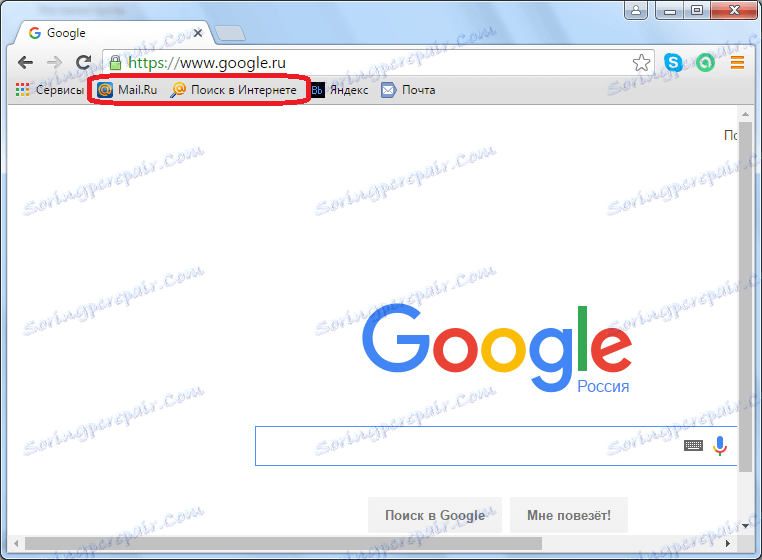
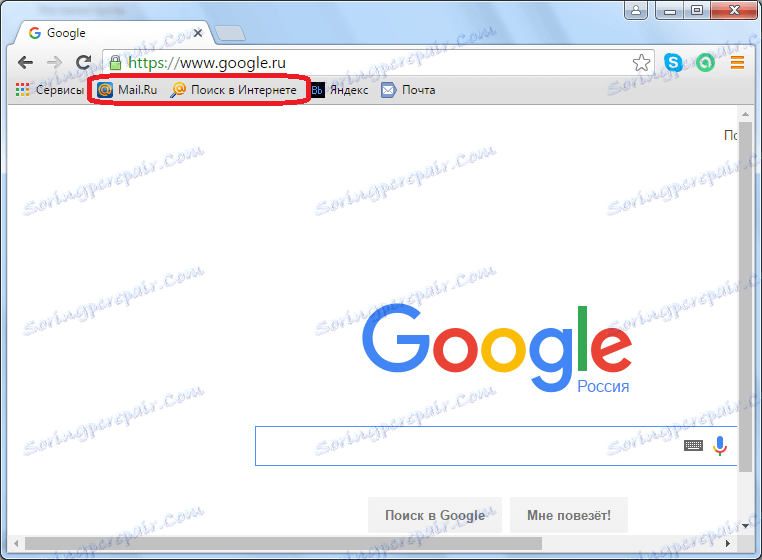
لنحاول إزالة شريط الأدوات غير المرغوب فيه هذا باستخدام الأداة المساعدة AntiDust. نحن ندفن المتصفح ، وندير هذا البرنامج الصغير. بعد الإطلاق ، يقوم بمسح المستعرضات الخاصة بنظامنا في الخلفية ، بما في ذلك Google Chrome. في حالة عدم العثور على أشرطة أدوات غير مرغوب فيها ، لن تجعل الأداة نفسها نفسها بأي شكل من الأشكال ، وتنسحب على الفور. ولكننا نعرف أنه في المتصفح ، ثبّت Google Chrome شريط الأدوات من Mail.ru. لذلك ، نرى الرسالة المقابلة من AntiDust: "هل أنت متأكد من أنك تريد إزالة شريط الأدوات [email protected]؟". انقر على زر "نعم".

AntiDust أيضا يزيل شريط الأدوات غير المرغوب فيها في الخلفية.
في المرة التالية التي يتم فيها فتح Google Chrome ، كما ترى ، لا توجد أدوات Mail.ru.
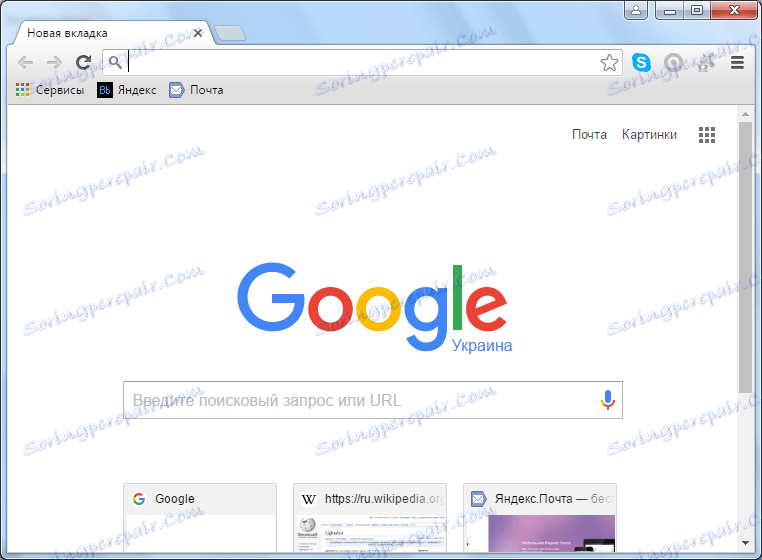
اقرأ أيضا: برامج لإزالة الإعلانات في المتصفح
لن تكون إزالة الإعلانات وأشرطة الأدوات غير المرغوب فيها من متصفح Google Chrome باستخدام أحد البرامج أو الإضافات ، حتى بالنسبة إلى المبتدئين ، مشكلة كبيرة إذا استخدم خوارزمية الإجراء المذكورة أعلاه.
